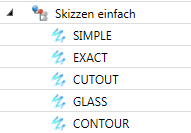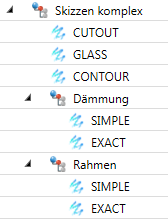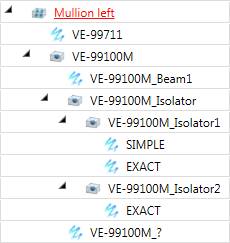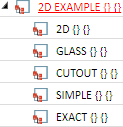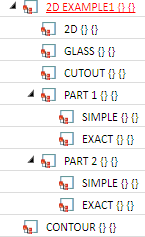Baureihen
Mit HiCAD lassen sich auch Profile einer benutzerdefinierten Baureihe einbauen..
Ein Baureihenprofil kann
- aus einem 3D-Teil mit einer oder mehreren Skizzen (.KRA),
- aus einem normalen 2D-Teil (.FGA),
- aus einer 2D-HCM-Datei (.DCF) oder
- aus einer 2D-Variante (frühere HiCAD-Version, .FIV)
abgeleitet werden.
Baureihenprofile aus 3D-Teilen mit Skizzen
Ein Baureihenprofil auf Skizzenbasis kann aus einem einzelnen Teil (z. B. ein Stahlbauprofil) oder aus mehreren Teilen (z. B. ein Fensterrahmen mit Innen- und Außenteil sowie Dichtungen) bestehen.
Das zugehörige Modell aus Skizzen besteht aus einer Baugruppe oder einem Leerteil, das entweder direkt die Skizzen mit den Konturen für die einfache und exakte Darstellung des Profils enthält oder bei mehrteiligen Profilen weitere Baugruppen oder Leerteile mit den entsprechenden Skizzen enthält. Diese dürfen dabei beliebig tief verschachtelt sein.
Diese Skizzen müssen den Namen SIMPLE für die vereinfachte Darstellung und EXACT für die exakte Darstellung haben und dürfen keine weiteren Nebenteile enthalten.
Darüber hinaus gelten folgende Regeln:
- Ausklinkkonturen müssen in einer Skizze namens CUTOUT definiert werden.
- Punkte für den Glaseinbau müssen in einer Skizze namens GLASS definiert sein.
- Wollen Sie die Konturdarstellung für Baureihenprofile nutzen, dann muss zusätzlich eine Skizze namens CONTOUR vorhanden sein, die die vereinfachte Kontur des gesamten Profils enthält.
- Dabei müssen die Teile GLASS, CUTOUT und CONTOUR auf der obersten Ebene liegen, nicht in tieferen Baugruppen oder Leerteilen.
- Ordnen Sie der obersten Baugruppe bzw. den Baugruppen, die die Skizzen SIMPLE und EXACT enthalten (im obigen komplexen Beispiel also den Baugruppen Dämmung und Rahmen), einen Werkstoff und ggf. weitere Attribute zu. Setzen Sie zudem die Stücklistenrelevanz auf Ja, damit das Teil in Stücklisten und bei der Positionierung erfasst wird.
- Verschieben Sie die Baugruppe so, dass ihr Schwerpunkt im Nullpunkt liegt. Dort wird bei einem Einbau des Profils die Profilachse zum Liegen kommen.
- Wenn ein Profil aus mehreren Teile besteht, jedoch in Stücklisten und Werkstattzeichnungen nur als ein Teil behandelt werden soll, können Sie die Stücklistenrelevanz der Baugruppen der einzelnen Teile auf Nein und selbige nur in der obersten Baugruppe auf Ja setzen.
- Zum Speichern eines skizzenbasierten Baureihenprofils in den Katalog, können Sie analog zu der Arbeit mit Baureihenprofilen aus 2D-Teilen die Funktionen Attribute vergeben und Baureihenquerschnitte als Katalogteil speichern verwenden.
Baureihenprofile aus 2D-Teilen
Konventionen für Baureihenprofile im Stahl-/Metallbau
Das 2D-Modell für ein Baureihenprofil kann ein einzelnes Hauptteil oder eine Baugruppe mit mehreren Hauptteilen sein. Jedes dieser Hauptteile kann dabei Nebenteile mit den Konturen für die einfache und die exakte Darstellung des Profils enthalten. Diese Nebenteile müssen den Namen SIMPLE (für die vereinfachte Darstellung) und EXACT (für die exakte Darstellung) haben und dürfen keine weiteren Nebenteile enthalten.
Darüber hinaus müssen folgende Regeln eingehalten werden:
- In einem Nebenteil 2D können die Elemente zusammengefasst werden, die bei der 3D-Profilerzeugung nicht berücksichtigt werden sollen.
- Ausklinkkonturen müssen in einem Nebenteil CUTOUT liegen.
- Punkte für den Glaseinbau müssen in einem Nebenteil mit dem Namen GLASS definiert sein.
- Wollen Sie die Konturdarstellung für Baureihenprofile nutzen, dann muss zusätzlich ein Teil mit dem Namen CONTOUR definiert sein, das die vereinfachte Kontur des gesamten Profils enthält.
- Besteht das 2D-Modell aus mehreren Hauptteilen, dann dürfen die Teile GLASS, CUTOUT, und CONTOUR nicht auf derselben Ebene wie die Teile SIMPLE und EXACT liegen, sondern müssen derselben Ebene wie die Hauptteile liegen.
- Ordnen Sie den Nebenteilen EXACT und SIMPLE einen Werkstoff und ggf. weitere Attribute zu und setzen Sie die Stücklistenrelevanz auf JA. Bei der Erzeugung des 3D-Stahlbauprofils werden diese Einstellungen sowie die Farbe und Linienart der Linien übernommen. Dem Teil sollte ein Material zugeordnet sein. Insbesondere die Stücklistenrelevanz ist wichtig, da nur dann das Baureihenprofil in der Stückliste erscheint und automatisch positioniert wird. Am einfachsten ist es, zur Vergabe dieser Eigenschaften die Funktion Baureihen-Querschnitt: Attribute vergeben unter Stahlbau > Weitere Funktionen > Einst...zu verwenden.
- Das 2D-Teil sollte mit seinem Schwerpunkt im absoluten Nullpunkt liegen. Dort wird später die Schwerachse erscheinen.
 Beachten Sie:
Beachten Sie:
In der Praxis kommt es bei Baureihenprofilgruppen vor, dass in einer Profilgruppe ein Profil aus mehreren unterschiedlichen geschlossenen Querschnitten besteht. Diese können auch unterschiedliche Werkstoffe haben, d. h. sie müssen in Schnittansichten korrekt schraffiert werden. In der Stückliste und in Werkstattzeichnungen wird dieses Profil jedoch immer als 1 Teil behandelt. Um dies zu ermöglichen, unterstützt HiCAD auch Baureihenprofilgruppen mit Einzelprofilen, die aus mehreren nicht stücklistenrelevanten Querschnitten bestehen. Die Abbildung zeigt ein solches Beispiel.
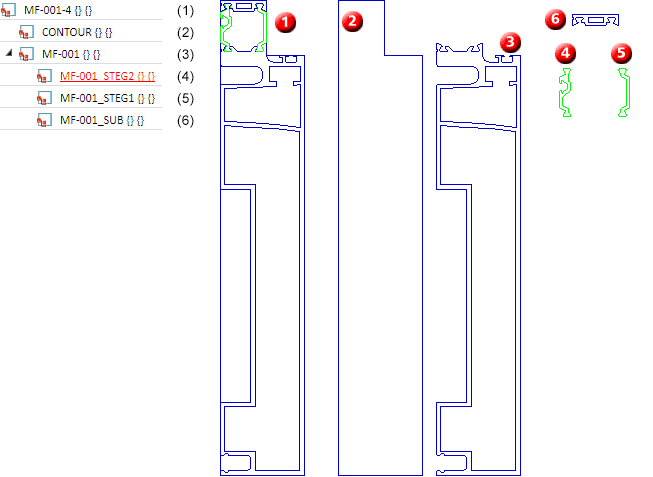
![]() Hinweise:
Hinweise:
- Enthält das 2D-Baureihenteil die Nebenteile EXACT und SIMPLE, dann wird beim Wechsel zwischen vereinfachter und exakter Darstellung des entsprechenden 3D-Baureihenprofils eine Feature-Neuberechnung durchgeführt. Enthält die 2D-Baureihenteil das Nebenteil CONTOUR, dann wird bei der Konturdarstellung des entsprechenden 3D-Baureihenprofils die Teileliste der Ansicht geändert, d. h. das Teil CONTOUR wird eingeblendet, die andere Darstellung ausgeblendet.
- Um ein Baureihenprofil zu bearbeiten, müssen Sie das gesamte Profil identifizieren. Dazu stehen folgende Möglichkeiten zur Verfügung:
- Sie wählen die Funktion Profilhauptteil auswählen aus dem Kontext-Menü für Profile (RMT auf Profil), oder
- Sie markieren das Baureihenprofil über die Profilachse, oder
- Der Gruppenfang ist aktiv, wenn in der transparenten Symbolleiste das Symbol
 angezeigt wird. Ggf.müssen Sie mehrfach auf das Symbol klicken.
angezeigt wird. Ggf.müssen Sie mehrfach auf das Symbol klicken.

- Für Baureihenprofile
kann im Konfigurationsmanagement unter Stahlbau > Darstellung > Darstellung der Baureihenprofile festgelegt werden, ob die Kantenfarbe
durch die Kantenfarbe des 2D-Teils oder durch die Standardkantenfarbe der
Konstruktion festgelegt wird. Die Defaulteinstellung ist Farbe aus 2D-Teil
 .
.

Einbauoptionen für Profile (3D-STB) • Profile einbauen (3D-STB) • Baureihenquerschnitt als Katalogteil speichern • Baureihenquerschnitt, Attribute vergeben